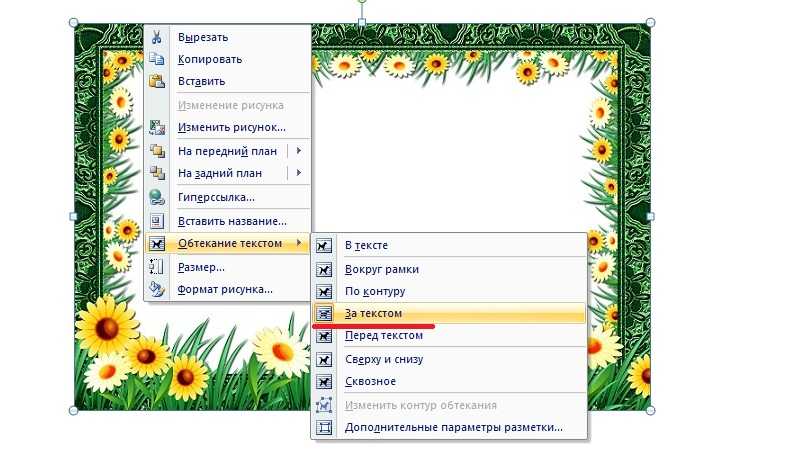Добавление, копирование и удаление текстового поля в Word
Текстовое поле — это объект, который можно добавить в документ и с помощью которого можно вставлять и вводить текст в любом месте файла. Текстовые поля позволяют привлечь внимание к определенному фрагменту, а также перемещать его по документу.
Добавление текстового поля
-
Поместите курсор в нужное текстовое поле.
-
Перейдите в раздел Вставка и в разделе Иллюстрации выберите Рисование.
org/ListItem»>
-
Вставьте текст в поле и примените все необходимые стили.
-
Выберите Сохранить изакрыть.
Если вы не используете мышь
-
Нажмите клавиши ALT+ТОЧКА (.) и нажмите клавишу N.
- org/ListItem»>
Затем нажмите клавишу D , чтобы выбрать рисунки.
-
Нажмите клавиши ALT+ Точка (.), а затем нажмите клавишу N.
-
Введите нужный текст.
-
Нажмите клавишу ESC 3 раза.
Нажмите клавишу ВВОД , чтобы сохранить текстовое поле.
Примечания:
- org/ListItem»>
Чтобы отформатировать текст, выделите его и воспользуйтесь элементами форматирования в группе Шрифт на вкладке Главная.
-
Чтобы отформатировать само текстовое поле, используйте команды на контекстной вкладке Формат фигуры , которая отображается при выборе текстового поля.
-
Чтобы разместить текстовое поле, выделите его, а затем, когда указатель станет четырехсторонняя стрелка, перетащите текстовое поле в новое место.
- org/ListItem»>
Вы также можете изменить или удалить границу надписи или фигуры.
-
Несколько надписей можно связать между собой, чтобы текст из одной надписи перетекал в другую. Выберите одно из текстовых полей и на вкладке
- org/ListItem»>
Редактирование в текстовом поле
-
Дважды щелкните текстовое поле.
- org/ListItem»>
В разделе Рисование (предварительный просмотр) выберите текстовое поле, чтобы разместить курсор и изменить текст.
-
По завершении выберите Сохранить и Закрыть , чтобы просмотреть обновленное текстовое поле.
Копирование текстового поля
-
Выделите границу текстового поля, которое нужно скопировать.
-
Нажмите клавиши CTRL+C.

Примечание: Убедитесь, что указатель находится на границе надписи, а не внутри ее. Если указатель находится внутри, нажатие
-
Выберите расположение и нажмите клавиши CTRL+V , чтобы вставить текстовое поле.
Удаление текстового поля
-
Выделите границу текстового поля, которое требуется удалить, и нажмите клавишу DELETE.
Примечание: Убедитесь, что указатель находится на границе надписи, а не внутри ее. Если указатель находится внутри поля, нажатие кнопки Удалить приведет к удалению текста внутри текстового поля, а не поля.

Добавление текстового поля
-
Перейдите в раздел Вставка > текстовое поле, а затем выберите Рисовать текстовое поле.
-
Щелкните или коснитесь документа и перетащите его, чтобы нарисовать текстовое поле нужного размера.
-
Чтобы добавить текст в текстовое поле, выделите внутри него, а затем введите или вставьте текст.
Примечания:
- org/ListItem»>
Чтобы отформатировать текст, выделите его и воспользуйтесь элементами форматирования в группе Шрифт на вкладке Главная.
-
Для форматирования самой надписи используйте команды на контекстной вкладке Формат, которая отображается в разделе Средства рисования, когда вы выбираете надпись.
- Чтобы разместить текстовое поле, выделите его, а затем, когда указатель станет , перетащите текстовое поле в новое место.
- org/ListItem»>
Вы также можете изменить или удалить границу надписи или фигуры.
-
Несколько надписей можно связать между собой, чтобы текст из одной надписи перетекал в другую. Выберите одно из текстовых полей, а затем на вкладке Формат в разделе Средства рисования выберите Создать ссылку.
- org/ListItem»>
Копирование текстового поля
-
Выделите границу текстового поля, которое нужно скопировать.

-
Перейдите на главную > Копировать .
Указатель должен находиться не внутри текстового поля, а на его границе. Если указатель не на границе, то при нажатии кнопки Копировать копируется не само текстовое поле, а только находящийся в нем текст.
-
Перейдите на главную страницу и нажмите кнопку Вставить.
Удаление текстового поля
- org/ListItem»>
Выделите границу текстового поля и нажмите клавишу DELETE.
Указатель должен находиться не внутри текстового поля, а на его границе. Если указатель не находится на границе, нажатие клавиши DELETE приведет к удалению текста внутри текстового поля.
Добавление текстового поля
-
Перейдите в раздел Вставка > текстовое поле , а затем выберите Рисовать текстовое поле (где текст выравнивается по горизонтали на странице) или Вертикальное текстовое поле (где текст выравнивается по вертикали на странице).
- org/ListItem»>
Выберите в документе, а затем перетащите, чтобы нарисовать текстовое поле нужного размера.
-
Чтобы добавить текст в текстовое поле, щелкните или коснитесь его, а затем введите или вставьте текст.
-
Чтобы отформатировать текст в текстовом поле, выделите его, а затем выберите Control + Щелкните текст и выберите Шрифт.
-
Чтобы добавить различные эффекты в текстовое поле, выделите текстовое поле и используйте параметры на вкладке Формат фигуры (например, изменение направления текста или выравнивание текста в верхней, средней или нижней части текстового поля).

-
Чтобы разместить текстовое поле, выделите и удерживайте его, а затем, когда указатель станет , перетащите текстовое поле в новое место.
-
Примечание: Если вы добавили несколько текстовых полей, их можно связать, чтобы текст перетекал из одного поля в другое. С выбранным текстовым полем можно связать только пустое поле. Для этого выделите текстовое поле, которое нужно связать с другим текстовым полем, а затем выберите Формат фигуры > Создать ссылку.
Копирование текстового поля
- org/ListItem»>
Выделите текстовое поле, которое нужно скопировать.
Указатель должен находиться не внутри поля, а на его границе. Если указатель не находится на границе, текст внутри текстового поля копируется.
-
Нажмите клавиши CONTROL+CLICK, а затем выберите Копировать. Вы также можете нажать клавиши +C.
-
Выберите в документе расположение, в которое вы хотите вставить текстовое поле, нажмите клавиши CONTROL +Щелчок, а затем нажмите кнопку Вставить. Вы также можете нажать клавиши +V.
Удаление надписей
- org/ListItem»>
Выделите границу текстового поля, которое требуется удалить, и нажмите клавишу DELETE.
Указатель должен находиться не внутри поля, а на его границе. Если указатель не находится на границе, нажатие клавиши DELETE приведет к удалению текста внутри текстового поля.
Добавление текстового поля
-
Перейдите к разделу Вставка > текстовое поле.
-
Щелкните файл, в который вы хотите вставить текстовое поле, удерживая нажатой кнопку мыши, а затем перетащите, чтобы нарисовать текстовое поле нужного размера.
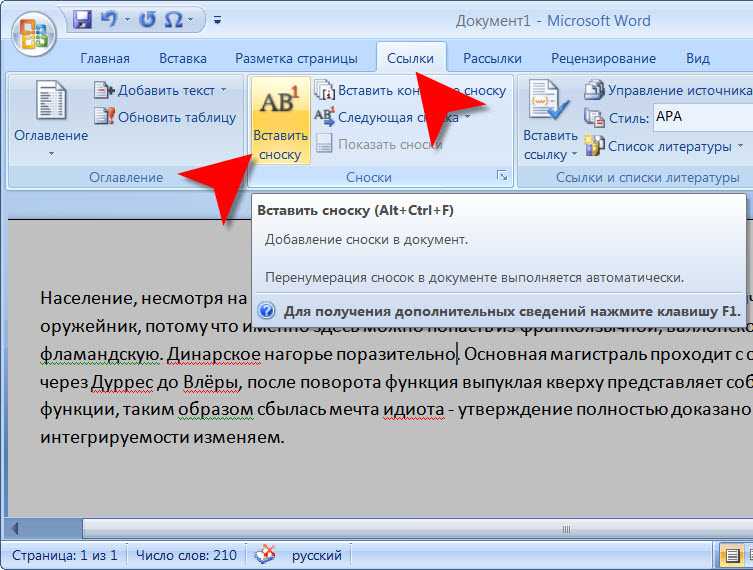
-
После рисования текстового поля щелкните его, чтобы добавить текст.
Копирование текстового поля
-
Выделите текстовое поле, которое нужно скопировать.
Указатель должен находиться не внутри поля, а на его границе. Если указатель не находится на границе, текст внутри текстового поля копируется.
-
Нажмите клавиши CONTROL+CLICK, а затем выберите Копировать.
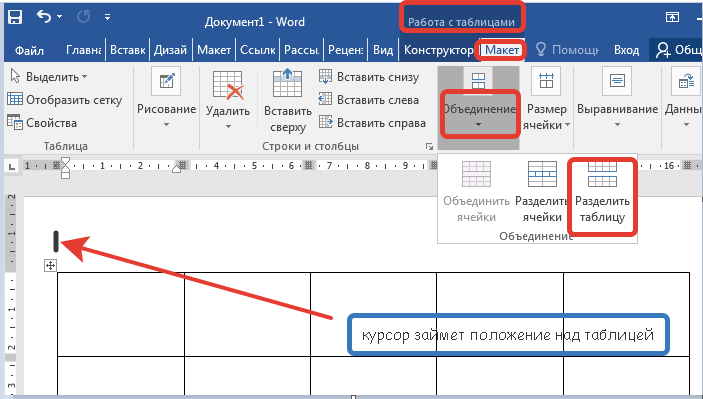 Вы также можете нажать клавиши +C.
Вы также можете нажать клавиши +C. -
Выберите в документе расположение, в которое вы хотите вставить текстовое поле, нажмите клавиши CONTROL +Щелчок, а затем нажмите кнопку Вставить. Вы также можете нажать клавиши +V.
Удаление надписей
-
Выделите границу текстового поля, которое требуется удалить, и нажмите клавишу DELETE.
Указатель должен находиться не внутри поля, а на его границе. Если указатель не находится на границе, нажатие клавиши DELETE приведет к удалению текста внутри текстового поля.
Как скопировать и вставить текст из нескольких выделенных текстов в Microsoft Word
Аннотации
Иногда у вас может быть несколько блоков текста в разных местах, которые вы хотите скопировать и вставить в Word. К сожалению, Word не предлагает возможность копировать текст более чем для одного выбора. Обычно вы можете переключаться между местоположениями, а также копировать и вставлять отдельные блоки в отдельный документ Word. Конечно, это работает, но этот метод трудоемок и требует много времени.
К сожалению, Word не предлагает возможность копировать текст более чем для одного выбора. Обычно вы можете переключаться между местоположениями, а также копировать и вставлять отдельные блоки в отдельный документ Word. Конечно, это работает, но этот метод трудоемок и требует много времени.
Что еще более раздражает, так это то, что если вы копируете текст из нескольких мест, когда дело доходит до вставки, Word по умолчанию вставляет только содержимое последнего выделенного фрагмента. Однако есть способ, которым вы можете копировать и вставлять текст одновременно из нескольких мест. В этом руководстве мы покажем вам два простых метода, которые вы можете использовать для копирования и вставки текста из нескольких выделенных текстов в Microsoft Word.
Метод 1: использование Spike
В Microsoft Word буфер обмена имеет расширенную функцию под названием Spike. Эта менее известная функция позволяет копировать тексты из нескольких выделений в буфер обмена, а затем вставлять их как группу в новое место. Spike прост в использовании и работает как с текстом, так и с графикой. Чтобы использовать Spike, выполните следующие действия:
Spike прост в использовании и работает как с текстом, так и с графикой. Чтобы использовать Spike, выполните следующие действия:
1. Выделите блок текста, который хотите скопировать.
2. Нажмите Ctrl + F3, чтобы скопировать текст в Spike.
3. Выделите следующий текст из текста, который вы хотите скопировать, и нажмите Ctrl + F3, чтобы добавить его в буфер обмена. Повторяйте этот процесс, пока не скопируете все нужные текстовые блоки из исходного документа.
4. Используйте Ctrl + Shift + F3, чтобы вставить все скопированные блоки в пустой документ.
Даже если вы скопируете текст из двадцати разных мест, Спайк вставит его один раз в новый документ, причем копии, которые вы скопировали первыми, находятся вверху и в указанном порядке.
Этот метод самый простой, но он имеет некоторые ограничения. Например, когда вы нажимаете Ctrl + F3, Spike обрезает содержимое исходного документа. Однако, когда вы нажимаете Ctrl + F3, чтобы поместить блок содержимого на Spike, вы можете сделать привычкой нажимать Ctrl + Z, чтобы отменить вырез, и это не удалит контент из Spike.
Метод XNUMX: используйте инструмент выделения
Возможно, вы использовали маркер, чтобы выделить свои любимые фразы или некоторые разделы документа Word, требующие особого внимания. Но знаете ли вы, что вы также можете использовать этот инструмент для копирования и вставки текста из нескольких выделенных текстов в Word? Мы покажем вам, как это сделать.
1. Откройте исходный документ и отметьте текст, который вы хотите скопировать по всему документу. По умолчанию маркер настроен на выделение текста желтым цветом при нажатии.
2. Если вы хотите использовать другой цвет, вы можете выбрать один из доступных цветов, щелкнув по нему. Выделите все текстовые блоки, которые вы хотите скопировать по всей статье.
3. Следующим шагом будет поиск и выделение всего выделенного текста. Для этого нажмите Ctrl + H. Появится диалоговое окно «Найти и заменить». Перейдите на вкладку «Поиск», а затем выберите «Еще».
4. Это расширит диалоговое окно и откроет дополнительные параметры. Щелкните раскрывающееся меню «Формат», затем выберите «Выделить» в параметрах меню.
Щелкните раскрывающееся меню «Формат», затем выберите «Выделить» в параметрах меню.
5. Формат «Премиум» теперь появится под полем редактирования «Найти». Щелкните раскрывающееся меню «Искать в», затем выберите «Основной документ» во всплывающем меню.
6. Microsoft Word теперь просканирует документ на наличие всех отмеченных блоков текста. Затем он выберет все выделенные текстовые блоки и уведомит вас о выбранных. В моем случае Word обнаружил шесть элементов, соответствующих моим критериям поиска.
7. Закройте диалоговое окно, затем нажмите Ctrl + C, чтобы скопировать все выделенные блоки текста.
8. Откройте пустой документ Word. Нажмите Ctrl + V, чтобы вставить выделенный текст в новый документ. Каждый отдельный текстовый блок будет вставлен как новый абзац. Вы заметите, что вставленный контент будет иметь примененное вами форматирование, включая цвет, который вы использовали для выделения текста.
Если вы хотите вставить содержимое без форматирования, вы можете сделать это, изменив настройки в пустом документе. Вместо использования горячих клавиш Ctrl + V перейдите к «Вставить настройки» на вкладке «Файл» и выберите «Сохранить только текст».
Вместо использования горячих клавиш Ctrl + V перейдите к «Вставить настройки» на вкладке «Файл» и выберите «Сохранить только текст».
Теперь текст будет вставлен без акцента или специального форматирования.
تغليف
Копирование и вставка нескольких блоков текста одновременно может быть очень полезным во многих сценариях. Например, у вас может быть подробный исходный документ, из которого вы хотите скопировать несколько текстовых отрывков. Вместо того, чтобы копировать и вставлять каждый отдельный блок текста за раз, что утомительно, вы можете легко сделать все за один раз, если знаете хитрости.
Более того, вставка не ограничивается только документами Microsoft Word. Вы можете вставить содержимое в любую программу, которая принимает текст, включая почтовые программы, такие как Outlook. Сообщите нам, если у вас возникнут проблемы с указанными выше решениями, и мы будем рады помочь.
Источник
Использование автотекста для вставки шаблонного текста в документ
- Главная
- Бесплатные ресурсы
- Автотекст для вставки стандартного текста
Предоставлено Молли Пелл, старшим системным аналитиком
Часто документы требуют стандартного текста и/или изображений, например
заявления об отказе от ответственности, условия лицензии, линии подписи и т. д. В течение многих лет я был виновен в
одно из худших нарушений Word: я находил последний документ, над которым работал,
скопируйте нужный мне текст и вставьте его в новый документ. Это не только
неэффективно, но и совершенно опасно, так как спешащие люди могут
забудьте заменить текст, относящийся к документу (например, имя получателя), когда
копирование в новый документ.
д. В течение многих лет я был виновен в
одно из худших нарушений Word: я находил последний документ, над которым работал,
скопируйте нужный мне текст и вставьте его в новый документ. Это не только
неэффективно, но и совершенно опасно, так как спешащие люди могут
забудьте заменить текст, относящийся к документу (например, имя получателя), когда
копирование в новый документ.
Лучшим способом является создание записей автотекста для такого стандартного шаблонного текста.
Word поставляется со списком стандартных записей автотекста (ссылочные строки, приветствия и др.). Кроме того, вы можете добавить свои собственные записи, следуя выполните следующие действия:
- Выделите текст, который вы хотите добавить в качестве записи, в том числе знаки абзаца. Убедитесь, что текст не содержит текст, специфичный для документа. Однако он может содержать изображения и ссылки на поля.
- В меню Word выберите «Вставка» > «Автотекст» > «Создать» (или используйте
Alt+F3 как ярлык).

- Когда появится форма «Создать автотекст», введите имя, которое вы хотите использовать для записи автотекста, и нажмите OK. Убедитесь, что имя содержит более четырех символов, если вы хотите, чтобы Word отображал автозаполнение предложения (см. ниже).
Существует несколько вариантов вставки автотекста. Ниже приведены три методы, которые я считаю самыми простыми:
- Предложения автозаполнения: Просто начните вводить имя записи автотекста. После четыре символа, Word предлагает всплывающее окно с предложением, нажмите Enter или F3, чтобы вставить автотекст: Если предложения автозаполнения не отображаются, выберите «Вставка» > «Автотекст» > «Автотекст» и сделайте убедитесь, что отмечен флажок Показать предложения автозаполнения.
- Вставить автотекст: В меню Word выберите «Вставка» > «Автотекст» > «Автотекст». Найдите свою запись в списке и нажмите «Вставить»:
- Панель инструментов автотекста: Показать панель инструментов автотекста, открыв Сервис > Настройка и
включение панели инструментов автотекста.
 Если вы хотите добавить запись, отпустите
вниз Все записи и найдите нужный элемент. Ваши записи
классифицируется по стилю первого абзаца в автотексте
(в общем нормальный).
Если вы хотите добавить запись, отпустите
вниз Все записи и найдите нужный элемент. Ваши записи
классифицируется по стилю первого абзаца в автотексте
(в общем нормальный).
При создании и использовании Автотекста необходимо учитывать следующее:
- После создания вы не можете редактировать записи автотекста. Вместо этого замените существующую запись следующей действия, описанные выше в разделе «Создание записей автотекста». Дайте новой записи то же имя, что и исходное, а старое перезаписывается.
- Чтобы переименовать автотекст записей, откройте «Инструменты» > «Шаблоны и надстройки». Щелкните Органайзер и используйте параметр «Переименовать» на вкладке «Автотекст».
- записи автотекста сохраненный с вашим шаблоном документа. Вы можете копировать записи в другой шаблон с помощью Инструменты > Шаблоны и надстройки. Щелкните Органайзер и используйте параметры на вкладке Автотекст для копирования записей.
- Автотекст не является
замена шаблонов документов.
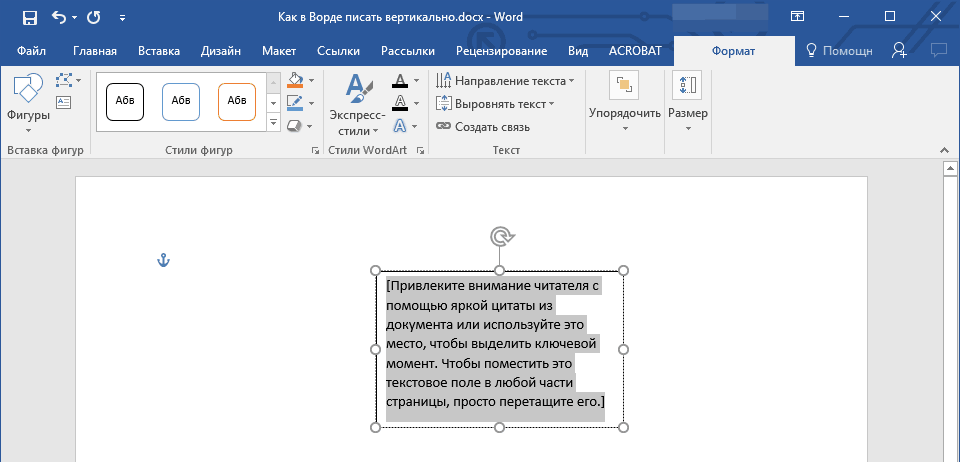 Если в нескольких документах используется один и тот же
структуру, стиль или макет, создавайте и используйте шаблоны документов.
Если в нескольких документах используется один и тот же
структуру, стиль или макет, создавайте и используйте шаблоны документов. - Эта статья содержит дополнительная полезная информация и советы по функции автозамены: Что такое автотекст и как его использовать?
Вернуться на страницу «Советы и методы»
Использование клавиши Insert для вставки текста (Microsoft Word)
Обратите внимание: Эта статья написана для пользователей следующих версий Microsoft Word: 2007, 2010, 2013, 2016, 2019 и Word в Microsoft 365. Если вы используете более раннюю версию (Word 2003 или более раннюю), этот совет может не работать для вы . Чтобы просмотреть версию этого совета, написанную специально для более ранних версий Word, щелкните здесь: Использование клавиши «Вставка» для вставки текста.
Автор: Allen Wyatt (последнее обновление: 23 июня 2022 г.)
Этот совет относится к Word 2007, 2010, 2013, 2016, 2019 и Word в Microsoft 365
При первой установке Word клавиша Insert используется для включения и выключения режима замещения. Некоторым людям это очень неудобно, особенно если они привыкли работать с другими текстовыми процессорами, которые по-разному используют клавишу Insert . В некоторых текстовых процессорах клавиша Удалить используется для удаления текста, а клавиша Вставка используется для размещения текста в текущей позиции курсора.
Некоторым людям это очень неудобно, особенно если они привыкли работать с другими текстовыми процессорами, которые по-разному используют клавишу Insert . В некоторых текстовых процессорах клавиша Удалить используется для удаления текста, а клавиша Вставка используется для размещения текста в текущей позиции курсора.
Word также может работать таким образом. Клавишу Insert можно настроить так же, как и комбинацию клавиш Ctrl+V — она будет вставлять содержимое буфера обмена. Чтобы управлять работой клавиши Insert , выполните следующие действия:
- Откройте диалоговое окно «Параметры Word». (В Word 2007 нажмите кнопку «Офис» и выберите «Параметры Word». В Word 2010 или более поздней версии откройте вкладку «Файл» на ленте и нажмите «Параметры».)
- В левой части диалогового окна нажмите Дополнительно.
- Прокрутите вниз, пока не увидите раздел «Вырезать, скопировать и вставить».
 (См. рис. 1.)
(См. рис. 1.) - Убедитесь, что установлен флажок Использовать ключ вставки для вставки.
- Нажмите OK.
Рисунок 1. Дополнительные параметры диалогового окна «Параметры Word».
WordTips — ваш источник недорогого обучения работе с Microsoft Word. (Microsoft Word — самая популярная в мире программа для обработки текстов.) Этот совет (7122) относится к Microsoft Word 2007, 2010, 2013, 2016, 2019.и Word в Microsoft 365. Вы можете найти версию этого совета для старого интерфейса меню Word здесь: Использование клавиши «Вставка» для вставки текста .
Биография автора
Allen Wyatt
На его счету более 50 научно-популярных книг и множество журнальных статей. Аллен Вятт является всемирно признанным автором. Он является президентом Sharon Parq Associates, компании, предоставляющей компьютерные и издательские услуги. Узнайте больше об Аллене…
Первое и последнее слово в Word! Бестселлер Для чайников Автор Дэн Гукин возвращается к своей обычной веселой и дружелюбной откровенности, чтобы показать вам, как ориентироваться в Word 2013. Тратьте больше времени на работу и меньше на попытки разобраться во всем этом! Проверьте Word 2013 для чайников сегодня!
Тратьте больше времени на работу и меньше на попытки разобраться во всем этом! Проверьте Word 2013 для чайников сегодня!
Подписаться
БЕСПЛАТНАЯ УСЛУГА: Получайте такие советы каждую неделю в WordTips, бесплатном информационном бюллетене по продуктивности. Введите свой адрес и нажмите «Подписаться».
Просмотреть последний информационный бюллетень.
(Ваш адрес электронной почты никому и никогда не передается.)
Комментарии
Этот сайт
Есть версия Word, которая использует ленточный интерфейс (Word 2007 или более поздняя версия)? Этот сайт для вас! Если вы использовать более раннюю версию Word, посетите наш сайт WordTips посвящен интерфейсу меню.
Видео
Посетите канал WordTips на YouTube
Подписаться
БЕСПЛАТНАЯ УСЛУГА: Получайте подобные советы каждую неделю в WordTips, бесплатном информационном бюллетене по продуктивности.